Cara Membuka Whatsapp di PC Melalui Website dan Aplikasi
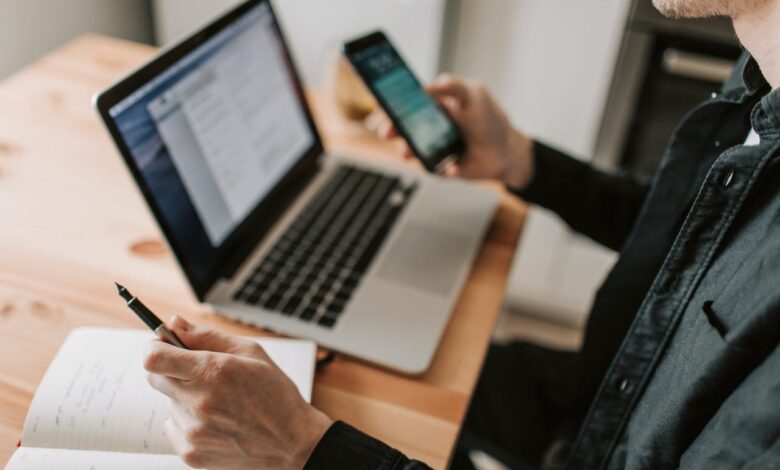
Cara membuka whatsapp di PC mungkin sudah banyak diketahui oleh banyak orang. Namun tentunya ada juga beberapa orang yang masih awam untuk melakukan hal ini.
Membuka whatsapp melalui komputer atau PC ini juga cukup mudah untuk dilakukan karena memang caranya singkat dan sederhana.
Jika menjelajah menu dan fitur fitur yang terdapat pada aplikasi whatsapp ini pasti akan menemukan beberapa fitur. Dimana fitur tersebut dapat memudahkan penggunanya dalam menghubungkan akun whatsapp melalui komputer.
Dan sekali lagi, belum tentu semua orang dapat mengerti dan memahami kegunaan dari fitur fitur yang disediakan oleh perusahaan meta whatsapp ini.
Maka dari itu baca artikel ini dengan seksama untuk mengetahui bagaimana cara membuka whatsapp di PC yang akan dibahas dengan penjelasan yang mudah dimengerti.
Menghubungkan Whatsapp ke PC Melalui Website
Ada beberapa cara untuk membuka whatsapp melalui komputer ini, yang salah satu caranya adalah mengunjungi situs whatsapp web. Caranya cukup sederhana dan mudah dipraktekkan dengan mengikuti langkah-langkah berikut ini.
- Kunjungi alamat https://web.whatsapp.com/ melalui search engine dan browser favorit masing-masing. Atau jika malas menyalin link tersebut bisa masukkan kata kunci “web whatsapp” atau “whatsapp web” lalu pilih link whatsapp web.
- Setelah itu akan otomatis masuk ke halaman whatsapp web. Dimana dalam halaman tersebut terdapat sebuah kode QR dan juga tutorial untuk menghubungkan whatsapp ke browser tersebut.
- Ikuti langkah langkah yang ditunjukan sesuai yang ada pada halaman tersebut yaitu buka aplikasi whatsapp pada smartphone masing-masing.
- Setelah masuk ke aplikasi whatsapp, klik menu titik tiga kanan atas untuk pengguna android. Atau settings (ikon bergambar gerigi mesin) untuk yang menggunakan iphone.
- Pilih menu linked devices atau perangkat tertaut.
- Pada halaman yang muncul setelah memilih menu sesuai yang ditunjukan nomor 5, klik tombol link a device atau menautkan perangkat.
- Jika ingin menautkan whatsapp ke PC maka arahkan kamera tersebut ke kode QR yang terdapat pada halaman whatsapp web tadi.
- Whatsapp sudah tertaut ke PC dan siap digunakan.
Menautkan whatsapp ke PC atau laptop ini memang dapat memiliki manfaat yang mungkin akan memudahkan penggunanya dalam melakukan suatu pekerjaan.
Menghubungkan Whatsapp ke PC Melalui Aplikasi
Dengan mengakses whatsapp melalui PC ini dapat memberi kemudahan kepada penggunanya. Terutama untuk orang orang yang sering menggunakan laptop atau PC sehingga tidak perlu lagi membuka ponsel untuk mengakses whatsapp.
Menghubungkan whatsapp ke PC ini juga bisa dilakukan menggunakan aplikasi yang sudah tersedia di microsoft store pada PC. Adapun langkah yang perlu dilakukan diantaranya:
- Jika belum terdapat aplikasi tersebut dalam menu aplikasi yang ada di PC, silahkan download dan install aplikasi Whatsapp tersebut. Aplikasi dapat diunduh melalui microsoft store lalu buka setelah aplikasi terinstal.
- Setelah aplikasi whatsapp terbuka, klik button get started.
- Hampir sama caranya dengan menghubungkan whatsapp melalui website. Bahkan tampilan dalam aplikasi pun sama dengan yang ada di whatsapp web, yaitu buka terlebih dahulu aplikasi whatsapp di smartphone.
- Untuk pengguna iphone silahkan klik menu setting dengan ikon gerigi mesin, lalu untuk yang menggunakan android bisa klik ikon titik tiga.
- Klik menu linked devices atau tautkan perangkat dalam Bahasa Indonesia.
- Setelah itu klik tombol menautkan perangkat atau link a device, selanjutnya arahkan kamera yang muncul ke kode QR yang terdapat pada aplikasi whatsapp PC.
- Whatsapp sudah bisa digunakan di PC melalui aplikasi yang sudah diinstal tadi.
Cara membuka whatsapp di PC di atas merupakan sedikit petunjuk yang dapat dijadikan referensi dalam mempraktekkan hal tersebut. Tidak terlalu sulit untuk ditiru bukan, karena caranya yang super simpel dan mudah.

